WordPress支持Internet上超过四分之一的网站。但是,不幸的是,它也经常成为攻击的目标。如果您在WordPress上运行网站,则应始终创建备份并将其保存在Dropbox等云存储服务上。
通过本文的内容,我将向您展示如何将WordPress网站备份到Dropbox。因此,让我们开始吧。
如何(自动)将您的网站备份到Dropbox
作为网站所有者,您应该做的重要事情之一就是定期备份网站。一些…阅读更多
入门
首先,我们要寻找一个插件。老实说,在撰写本文时,我对此类WordPress插件的状态不满意。
大多数备份插件都过分积极地进行加价促销和促销,并且附带的UI令人讨厌,但与整个WordPress管理UI并不一致。
经过深思熟虑,我终于解决了BackWPUp插件。尽管这个名字很难发音,但它是一个简洁的插件,使用直观。安装完成后,您将找到一个新菜单,如下所示。
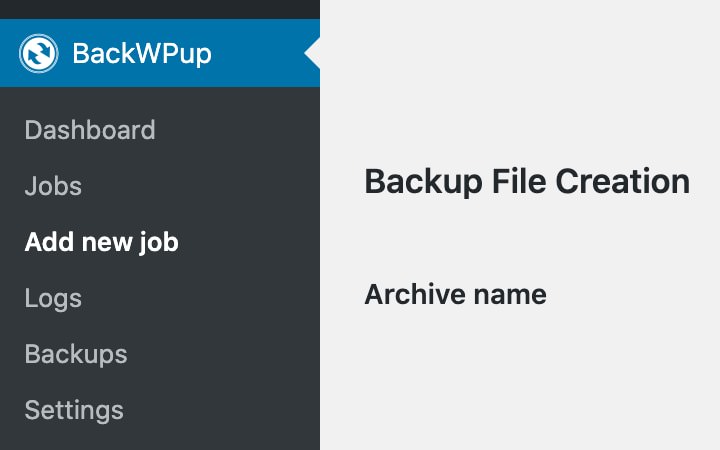
创建工作
接下来,我们需要在插件内创建一个“作业”,以定义备份的工作方式。因此,您可以为作业命名,选择要备份的内容,设置存档类型和名称格式,最重要的是,选择备份的存储位置。在这种情况下,我们应该选择“ 备份到Dropbox”选项。
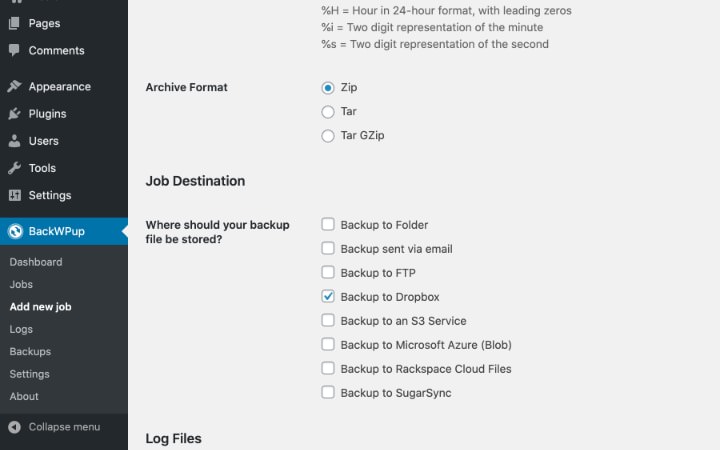
现在,我们需要将插件连接到Dropbox。
连接到Dropbox
当您选择Dropbox存储备份时,该插件会在“作业设置”页面上添加一个新标签。

在此设置页面中,选择“获取Dropbox应用程序授权码”按钮。这将指导您进入Dropbox身份验证页面,并将向您提供身份验证代码以将其放入字段中,如下所示:
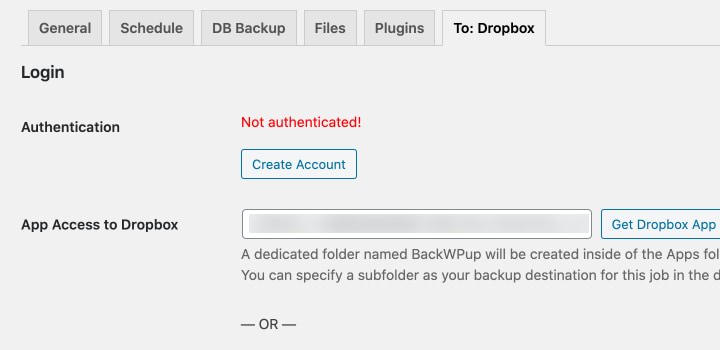
此外,您可以命名插件在Dropbox中存储备份的目录以及要保留的备份数量。

创建备份
有两种创建备份的方法:手动或按时间表进行。您可以从“作业”设置中的“ 日程表”选项卡设置日程表。但是,目前,我们将仅手动创建备份,以便我们可以立即看到备份的运行方式。
为此,请转到BackWPUp>作业,将鼠标悬停在我们刚刚创建的作业上,然后选择“立即运行”选项。现在我们只需要等待过程完成即可。如果您的网站很大,可能需要一段时间。
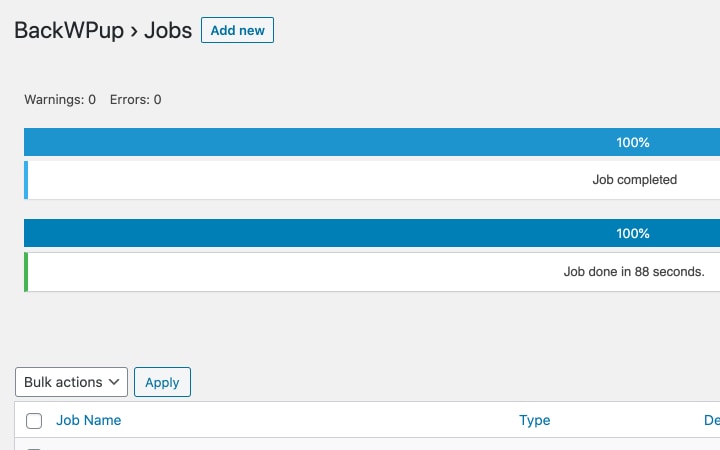
备份完成后,您可以在Dropbox应用程序目录中找到它。
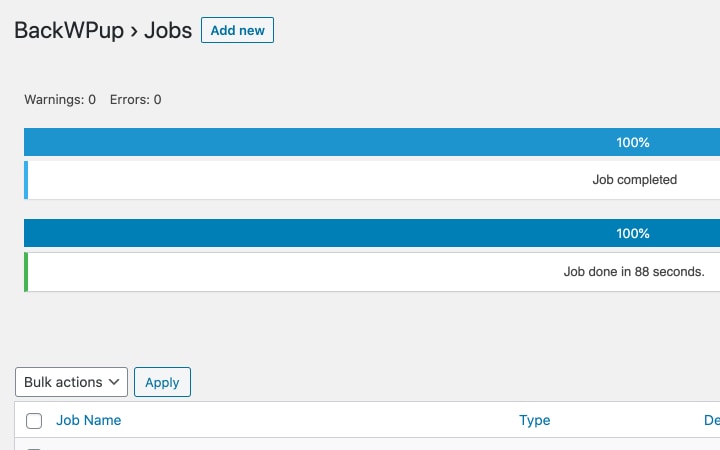
包起来
我们已经看到在WordPress网站中创建备份非常容易,甚至不需要开发人员。而且我无法强调备份您的WordPress网站的重要性。
因此,除了定期备份外,您还应该在更改网站上的任何内容之前,甚至在更新主题或插件之前,都应该创建手动备份。让我们知道这个提示是否有用。



